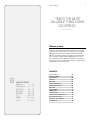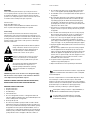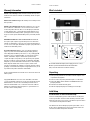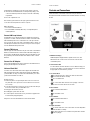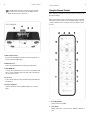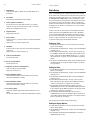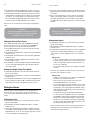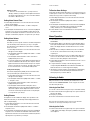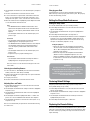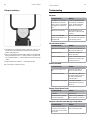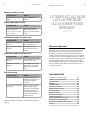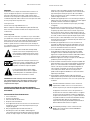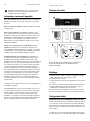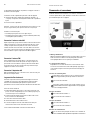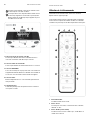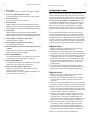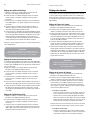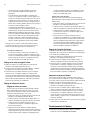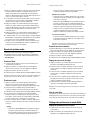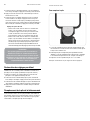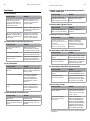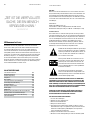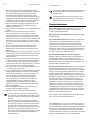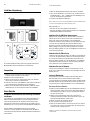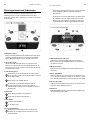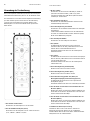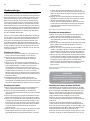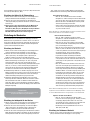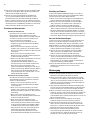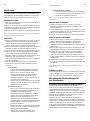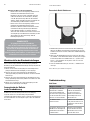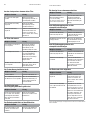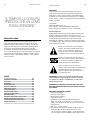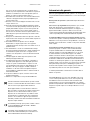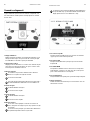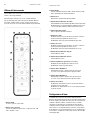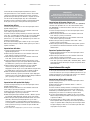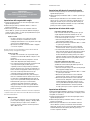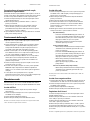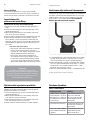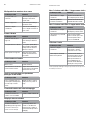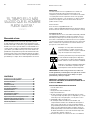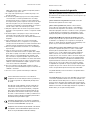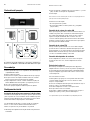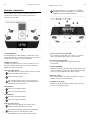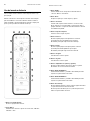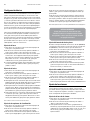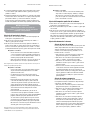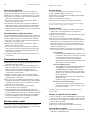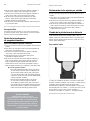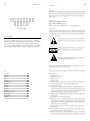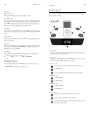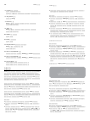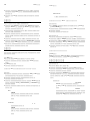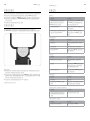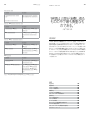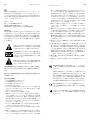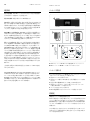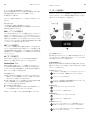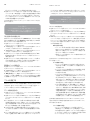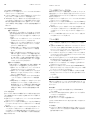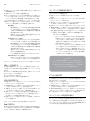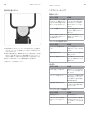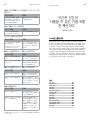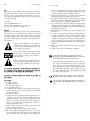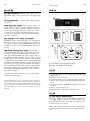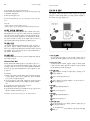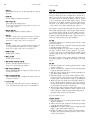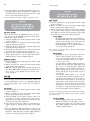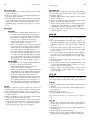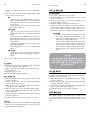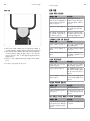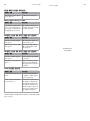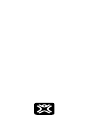XtremeMac Luna Room Audio System Benutzerhandbuch
- Kategorie
- Wecker
- Typ
- Benutzerhandbuch
Seite laden ...
Seite laden ...
Seite laden ...
Seite laden ...
Seite laden ...
Seite laden ...
Seite laden ...
Seite laden ...
Seite laden ...
Seite laden ...
Seite laden ...
Seite laden ...
Seite laden ...
Seite laden ...
Seite laden ...
Seite laden ...
Seite laden ...
Seite laden ...
Seite laden ...
Seite laden ...
Seite laden ...
Seite laden ...

LUNA™ Benutzerhandbuch
42
LUNA™ Benutzerhandbuch
43
Willkommen bei Luna.
Vielen Dank, dass Sie Luna gekauft haben. Luna ist ein revolutionärer
Wecker und ein Audiosystem für das Zimmer. Das Gerät wurde für Ihren
iPod entwickelt. Mit Luna können Sie sich eine perfekte Umgebung
zum Schlafen und Aufwachen schaffen und tagsüber herausragende
Audioqualität genießen. Mit den benutzerfreundlichen Steuerelementen von
Luna können Sie einfach die Uhr- und Weckzeit einstellen oder alle anderen
Einstellungen anpassen – von der Display-Helligkeit bis zum Zeitschalter
für die Schlummerfunktion. Das innovative Menüsystem von Luna sieht
ähnlich aus wie Ihr iPod, funktioniert fast genauso und ist ebenso einfach zu
bedienen. Machen Sie es sich leicht oder passen Sie alle Einstellungen an.
In diesem Benutzerhandbuch erfahren Sie wie.
INHALTSVERZEICHNIS
Sicherheitsinformationen 65
Garantieinformationen
67
Inhalt der Verpackung
68
Auspacken
68
Erste Schritte
68
Steuerungselemente und Verbindungen
70
Verwendung der Fernbedienung
72
Grundeinstellungen
73
Einstellung der Weckzeiten
75
Weckvorgang
78
Musik hören
78
Einrichtung der Voreinstellungen für den Schlafmodus
80
Wiederherstellen der Standardeinstellungen
80
Auswechseln der Batterie in der Fernbedienung
81
Problembehandlung
81
„ZEIT IST DIE wERTVOLLSTE
SACHE, DIE EIN MENSCH
VERGEUDEN kANN.“
TheophrasTus
WICHTIG:
Bitte lesen Sie alle Sicherheitshinweise, bevor Sie fortfahren. Die meisten
Fragen zur Einrichtung und zum Betrieb werden in diesem Handbuch oder
in der Anleitung zur Problembehandlung beantwortet. Wenn Sie weitere
Fragen zum Betrieb oder zur Verwendung dieses Produkts haben, wenden
Sie sich bitte an unser Kundendienstteam, bevor Sie es zur Verkaufsstelle
zurückbringen.
Kundendienst:
E-Mail: [email protected]
Telefonnummer: 1-866-392-9800 gebührenfrei innerhalb der USA
Betriebszeiten: Montag bis Freitag von 9.00 Uhr – 18.00 Uhr (EST - USA)
Produktsicherheit
Dieses Gerät wurde so entwickelt und hergestellt, dass Ihre persönliche
Sicherheit gewährleistet ist, wenn Sie es bestimmungsgemäß gebrauchen.
Eine falsche Verwendung kann jedoch möglicherweise einen elektrischen
Schock oder Brandgefahr verursachen. Bitte lesen Sie alle Sicherheits-
und Betriebsanleitungen sorgfältig vor der Installation und vor dem
Gebrauch durch und halten Sie diese Anleitungen griffbereit, damit Sie
auch künftig darauf zurückgreifen können. Beachten Sie vor allem alle
Warnhinweise, die in diesen Anleitungen aufgeführt werden.
Der Blitz mit dem Pfeilkopf innerhalb eines gleichseitigen
Dreiecks soll den Benutzer vor unisolierter „gefährlicher
Spannung“ innerhalb des Produktgehäuses warnen, die
so hoch sein kann, dass die Gefahr eines elektrischen
Schocks für Personen besteht.
Achtung: Um die Gefahr eines elektrischen Schocks
zu vermeiden, entfernen Sie die Abdeckung (oder die
Rückseite) nicht. Innen befinden sich keine Teile, die
für den Gebrauch durch den Benutzer bestimmt sind.
Lassen Sie Wartungsarbeiten von einem qualifizierten
Kundendienst ausführen.
Das Ausrufezeichen innerhalb eines gleichseitigen
Dreiecks soll den Benutzer auf wichtige Betriebs- und
Wartungsanleitungen in den Lesematerialien hinweisen,
die dem Gerät beigefügt wurden.
ACHTUNG: UM EINEN ELEKTRISCHEN SCHOCK ZU VERMEIDEN,
VERWENDEN SIE DIESEN (POLARISIERTEN) STECKER NICHT MIT
EINER VERLÄNGERUNGSSCHNUR, EINEM ANSCHLUSSSTECKER
ODER ANDEREN STECKDOSEN, WENN DIE STECKVERBINDUNGEN
NICHT VOLLSTÄNDIG IN DIE DOSE EINGEFÜHRT WERDEN KÖNNEN,
DAMIT DIE STECKVERBINDUNGEN NICHT FREILIEGEN.
WARNUNG: SETZEN SIE DIESES GERÄT WEDER REGEN NOCH
FEUCHTIGKEIT AUS. SO VERMINDERN SIE DIE GEFAHR EINES
FEUERS ODER EINES ELEKTRISCHEN SCHOCKS.
WICHTIGE SICHERHEITSANLEITUNGEN
1. Lesen Sie diese Anleitungen.
2. Bewahren Sie diese Anleitungen auf.
3. Beachten Sie alle Warnhinweise.
4. Befolgen Sie alle Anweisungen.
5. Verwenden Sie dieses Gerät nicht in der Nähe von Wasser – Dieses
Gerät darf weder Tropf- noch Spritzwasser ausgesetzt werden. Zudem
dürfen keine mit Flüssigkeiten gefüllte Objekte, wie beispielsweise
Vasen, auf das Gerät gestellt werden.
6. Reinigen Sie das Gerät nur mit trockenen Tüchern.
7. Blockieren Sie keine Lüftungsöffnungen. Stellen Sie das Gerät gemäß

LUNA™ Benutzerhandbuch
44
LUNA™ Benutzerhandbuch
45
den Anweisungen des Herstellers auf. Das Gerät darf nicht auf ein
Bett, Sofa, einen Teppich oder eine ähnliche Oberfläche gestellt werden,
durch die die Lüftungsöffnungen blockiert werden können. Das
Gerät darf nicht in einen Einbauschrank gestellt werden, wie z.B.
ein geschlossenes Bücherregal oder einen Aktenschrank, wodurch die
Luftzirkulation durch die Lüftungsöffnungen verhindert werden könnte.
Die Luftzirkulation sollte nicht verhindert werden, indem die Öffnungen
mit Zeitungen, Tischdecken, Gardinen etc. abgedeckt werden.
8. Stellen Sie das Gerät nicht in der Nähe von Heizquellen auf, wie z.B.
Radiatoren, Heizkörper, Öfen oder andere Geräte (einschließlich
Verstärker), die Hitze erzeugen.
9. Stellen Sie keine offenen Feuerquellen, wie z.B. angezündete Kerzen, auf
das Gerät.
10. Zerstören Sie die Sicherheitsvorkehrungen des polarisierten
oder des SchuKo-Steckers nicht. Ein polarisierter Stecker hat
zwei Steckverbindungen, von denen eine breiter ist, als die andere.
Ein SchuKo-Stecker hat zwei Steckverbindungen und einen dritten
Erdungsstift. Die breitere Steckverbindung oder der dritte Erdungsstift
dienen Ihrer Sicherheit. Wenn der mitgelieferte Stecker nicht in Ihre
Steckdose passt, bitten Sie einen Elektriker, die veraltete Steckdose
zu ersetzen.
11. Achten Sie darauf, dass nicht auf das Stromkabel getreten wird
und dass es nicht abgeklemmt wird - besonders am Stecker, an
Zusatzanschlüssen und an dem Punkt, an dem das Kabel aus dem
Gerät kommt.
12. Stellen Sie das Gerät nicht so auf, dass der Zugang zum Stromstecker
verhindert wird. Nur indem Sie den Stromstecker herausziehen, können
Sie die Stromzufuhr zum Gerät vollständig unterbrechen. Dies muss
jederzeit möglich sein.
13. Stromquelle — Verwenden Sie nur die Art von Netzanschlüssen, die in
der Betriebsanleitung angegeben oder auf dem Gerät gekennzeichnet
ist. Wenn diesem Gerät ein zusätzlicher Netzanschluss beigefügt ist,
ersetzen Sie diesen durch keinen anderen Netzanschluss – verwenden
Sie nur Netzanschlüsse, die vom Hersteller geliefert werden.
14. Trennen Sie dieses Gerät von der Stromzufuhr bei Gewitter oder wenn
Sie es für längere Zeit nicht verwenden.
15. Lassen Sie alle Wartungsarbeiten von einem qualifizierten Kundendienst
ausführen. Wartungsarbeiten sind erforderlich, wenn das Gerät auf
irgendeine Weise beschädigt wurde – wenn z.B. das Netzkabel oder
der Stecker beschädigt ist, Flüssigkeit über das Gerät gekippt
wurde oder Objekte hineingefallen sind, das Gerät dem Regen
oder der Feuchtigkeit ausgesetzt wurde, nicht normal funktioniert
oder heruntergefallen ist. Lassen Sie die Wartung von einem
qualifizierten Kundendienst ausführen, geben Sie das Gerät dem
Händler zurück oder rufen Sie den XtremeMac-Telefondienst an und
bitten Sie um Unterstützung.
16. Wenn Ihr Produkt Batterien enthält, beachten Sie bitte die lokalen
Regelungen für die richtige Batterieentsorgung.
17. Verwenden Sie nur vom Hersteller ausgewiesene Zusatzgeräte.
Federal Communication Commission: Es wurde geprüft, dass
dieses Gerät Teil 15, Unterteil B für Geräte der B-Klasse der FCC-
Regeln für abgestrahlte und leitungsgeführte Störaussendungen
entspricht.
Dieses Gerät entspricht Teil 15 der FCC-Regeln. Der Betrieb
unterliegt den folgenden beiden Bedingungen: Dieses Gerät darf
keine schädlichen Interferenzen verursachen. Dieses Gerät muss
jede empfangene Interferenz akzeptieren – einschließlich der
Interferenzen, die eine unerwünschte Funktionsweise verursachen.
Beachten Sie bitte, dass die FCC-Regelungen besagen, dass
Veränderungen, die nicht ausdrücklich von XtremeMac genehmigt
wurden, zum Erlöschen Ihrer Erlaubnis für den Betrieb dieses
Geräts führen können.
TANGO
MICROPACK
MICROMEMO
CE-Compliance für Europa: Es wurde geprüft, dass dieses Gerät
EN55013 für RF-Strahlungen und EN55020 für Immunität wie
anwendbar erfüllt.
C-Tick-Erfüllung für Australien: Es wurde geprüft, dass dieses
Gerät AS/NZ1053 für RF-Strahlungen wie von der australischen
Kommunikationsbehörde gefordert, erfüllt..
Garantieinformationen
Was deckt die Garantie ab? XtremeMac garantiert, dass die Produkte
der Firma frei von Material- oder Verarbeitungsfehlern sind, mit den
nachstehend aufgeführten Ausnahmen.
Welchen Zeitraum deckt die Garantie ab? Diese Garantie ist für 90 Tage
ab Kaufdatum gültig.
Was deckt die Garantie nicht ab? Diese Garantie deckt keinerlei Fehler,
Funktionsstörungen oder Betriebsausfälle ab, die durch Folgendes
verursacht wurden: Falscher Gebrauch oder falsches Befolgen der
Produktanweisungen; Missbrauch; Verwendung mit unsachgemäßen,
unbeabsichtigten oder fehlerhaften Geräten. Zudem entstehen durch diese
Garantie keine Ansprüche aus Folge- oder Nebenschäden. Weiterhin wird
diese Garantie sofort null und nichtig, wenn das Gerät geöffnet wird oder
irgendwelche Teile aus dem Produkt entfernt werden.
Was unternimmt XtremeMac, um das Problem zu beheben?
XtremeMac repariert oder ersetzt alle Produkte, die einen Material- oder
Verarbeitungsfehler aufweisen, nach eigenem Ermessen kostenlos.
Wenn Ihr Produkt nicht mehr hergestellt wird oder nicht lieferbar ist, kann
XtremeMac Ihr Produkt nach eigenem Ermessen durch ein ähnliches oder
besseres Produkt von XtremeMac ersetzen.
Wie erhalten Sie den Garantie-Service? Wenn Sie ein durch die Garantie
abgedecktes Produkt reparieren oder ersetzen lassen möchten, müssen
Sie sich innerhalb des Garantiezeitraums an XtremeMac wenden. Entweder
telefonisch unter der Nummer (866)-392-9800 (wenn Sie sich in den USA
aufhalten) oder per E-Mail an support@xtrememac.com. Wenn Sie eine
E-Mail an XtremeMac senden, müssen Sie Ihren Namen, Ihre Adresse, Ihre
E-Mail-Adresse, Ihre Telefonnummer, das Kaufdatum und eine vollständige
Beschreibung des Problems, das bei Ihnen aufgetreten ist, angeben.
Wenn das Problem offenbar auf einen Material- oder Verarbeitungsfehler
zurückzuführen ist, bietet Ihnen XtremeMac eine Autorisierung für die
Rücknahme an und gibt Ihnen eine Anleitung für die Rücksendung. Die
Rücksendung erfolgt auf Kosten des Kunden und der Rücksendung muss
der Original-Kaufbeleg beigefügt sein. Zudem müssen Sie das Gerät in
der Originalverpackung einsenden. Achten Sie bitte auf eine angemessene
Verpackung und Versendung, da Sie die Verantwortung für das Produkt
tragen, bis es bei XtremeMac angekommen ist.
Die oben genannten eingeschränkten Garantien und Rechtsmittel gelten
nicht für den mit diesem Produkt verwendeten iPod.
Copyright © 2006, Xtreme Accessories, LLC. XtremeMac, Luna und das „X“
Logo sind Handelsmarken von Xtreme Accessories, LLC. Entwickelt in den
USA. Hergestellt in China. Informationen zum Kundendienst oder zur Garantie
erhalten Sie auf unserer Website unter www.XtremeMac.com. Innerhalb
der USA können Sie auch gebührenfrei unter folgender Nummer anrufen:
1-866-392-9800. iPod ist ein in den USA und anderen Ländern eingetragenes
Warenzeichen der Firma Apple Computer, Inc. Anhängiges Patent.
TANGO
MICROPACK
MICROMEMO
TANGO
MICROPACK
MICROMEMO

LUNA™ Benutzerhandbuch
46
LUNA™ Benutzerhandbuch
47
Inhalt der Verpackung
A. Luna Basisgerät B. AC-Adapter (Stromversorgung) C. Fernbedienung
D. AM-Drehrahmenantenne E. FM-Antenne F. Kurzanleitung
Auspacken
1. Entfernen Sie den Schaumstoff aus der Verpackung. Das Handbuch/die
Compliance-Karte muss dabei nach oben zeigen.
2. Entfernen Sie den Schaumstoffdeckel.
3. Nehmen Sie Luna aus dem Schaumstoff und entfernen Sie das Gerät
dann aus dem schützenden Schaumstoffbeutel.
4. Stellen Sie Luna auf eine gerade Oberfläche und befolgen Sie dabei die in
den Sicherheitshinweisen aufgeführten Vorsichtsmaßnahmen.
5. Nehmen Sie den AC-Adapter, die Fernbedienung, die Batterien und die
AM-/FM-Antennen aus dem Schaumstoff und aus den Plastikhüllen.
Erste Schritte
Installieren Sie die Batterien zur Sicherung von Uhrzeit
und Datum:
Luna verwendet ein Sicherungsbatteriesystem, damit die Einstellungen von
Datum und Uhrzeit erhalten bleiben, wenn die Stromzufuhr unterbrochen
wird. Luna verfügt zudem über eine eingebaute Stromsicherung, die die
Uhrzeit auch im Fall einer kurzen Unterbrechung der Stromzufuhr von bis zu
fünf Minuten sichert – auch ohne dass die Sicherungsbatterien installiert sind.
Wenn die Batterien richtig installiert wurden und die Stromzufuhr
unterbrochen oder das AC-Kabel versehentlich für mehr als fünf Minuten
vom Gerät getrennt wird, bleiben die aktuellen Einstellungen für Datum und
Uhrzeit erhalten.
1. Öffnen Sie die Batteriefachabdeckung auf der Unterseite des Geräts.
2. Legen Sie zwei AA-Batterien ein. Vergewissern Sie sich dabei, dass die
Polarität (die Enden „+“ und „-“ der Batterien) mit der Abbildung auf der
Innenseite des Batteriefachs übereinstimmt.
3. Schließen Sie die Batteriefachabdeckung.
Hinweis: Auf der oberen rechten Seite des Hauptbildschirms leuchtet ein Batteriesymbol
auf, wenn die Sicherungsbatterien ausgetauscht werden müssen.
Batterieinformationen:
• Verwenden Sie alte und neue Batterien nicht zusammen
• Verwenden Sie Alkaline-, Standard- (Kohlenstoff-Zink) oder austauschbare
(Nickel-Kadmium) Batterien nicht zusammen
Verbinden Sie die AM-Drehrahmenantenne
Klappen Sie den eingebauten Fuß um, damit der Antennen-Drehrahmen
aufrecht steht. Achten Sie darauf, dass Sie nicht in das Kabel pieksen.
Falten Sie die Antenne dann auseinander, sodass das Kabel flach
ausgebreitet ist. Nehmen Sie den umflochtenen Teil des Kabels und setzen
Sie je eines der ungeschützten Enden in die beiden Buchsen auf der
Rückseite von Luna, die mit „AM“ markiert sind. Hierzu müssen Sie den
Hebel hochklappen und je eines der Kabel an jede Buchse anschließen.
Den besten Empfang erhalten Sie, wenn Sie die AM-Antenne möglichst weit
vom Gerät entfernt aufstellen.
Verbinden Sie die FM-Antenne
Schließen Sie das graue Ende der Antenne an die Buchse auf der Rückseite
von Luna an, die mit FM markiert ist. Breiten Sie anschließend die Antenne
aus. Sie muss flach ausliegen und die Kabel dürfen nicht verknotet sein.
Den besten Empfang erhalten Sie, wenn die FM-Antenne sich vertikal über
Luna befindet. Sie sollten die Antenne positionieren, während das Gerät
eingeschaltet ist und sich im FM-Modus befindet.
Verbinden Sie den AC-Adapter
Stecken Sie den AC-Adapter in die Buchse auf der Rückseite von Luna,
die mit „Power“ markiert ist und schließen Sie den AC-Adapter dann an die
Wandsteckdose an.
Universal-Dockmulde
Ihr iPod wird mit einem Einsatz von Apple für die Dockmulde geliefert.
Diesen Einsatz können Sie mit Luna und allen anderen Produkten
verwenden, die über eine Universal-Dockmulde verfügen. Zusätzlich wird Ihr
XtremeMac-Gehäuse mit einem Einsatz geliefert, mit dem Sie Ihren iPod in
Luna einsetzen können, während das Gehäuse sich noch darauf befindet.*
So setzen Sie Ihren iPod ein:
1. Entfernen Sie die Plastikabdeckung, die das Verbindungsteil für den iPod
auf dem Luna-Gerät schützt. Sie können diese Abdeckung behalten, um
das Verbindungsteil zu schützen, solange es nicht gebraucht wird. Das
ist jedoch nicht notwendig.
2. Wählen Sie den richtigen Einsatz* für Ihren iPod. Verwenden Sie
entweder den Einsatz, der mit Ihrem iPod geliefert wurde oder den, der
mit Ihrem XtremeMac-Gehäuse geliefert wurde.*
3. Drücken Sie den Einsatz vorsichtig in das Dock.
4. Setzen Sie Ihren iPod vorsichtig in das Dock..
5. Wenn Sie einen Einsatz entfernen oder auswechseln möchten, entfernen
Sie zuerst Ihren iPod, fassen Sie den Einsatz dann auf der Rückseite an
und ziehen Sie ihn vorsichtig nach oben..
*Wählen Sie nur Gehäuse von XtremeMac, bei denen ein Einsatz für das Dock
mitgeliefert wird.

LUNA™ Benutzerhandbuch
48
LUNA™ Benutzerhandbuch
49
Steuerungselemente und Verbindungen
Bitte lesen Sie diese Informationen über Steuerungselemente und
Verbindungen durch, da sich dieses Handbuch immer wieder darauf
bezieht. Diese Elemente sind so gekennzeichnet, als würde ein Benutzer auf
das Gerät sehen.
1. Multifunktionsdisplay
Display mit variabler Helligkeit. Auf dem Hauptbildschirm werden Uhrzeit,
Tag/Datum, Audioquelle und Weckzeiten angezeigt. Im Menü-Modus
zeigt der Bildschirm alle Optionen an, die eingestellt werden können.
2. Universal-Dockmulde
Hier können iPod-Modelle mit Dock Connector eingesetzt werden.
Entfernen Sie vor dem Einsetzen Ihres iPods die Plastikabdeckung, die
den Dock Connector schützt, und setzen Sie den richtigen Einsatz für die
Dockmulde für Ihren iPod ein.
3. Linker Steuerungsknopf
Hiermit können Sie zwischen Quelloptionen hin- und herschalten,
den Ton abschalten und die Schlummerfunktion aktivieren, während
der Weckalarm erklingt.
Hiermit greifen Sie auf das Radio-Menü zu.
Hiermit können Sie die Lautstärke kontrollieren, während
eine Audioquelle abgespielt wird oder den Intervall für die
Schlummerfunktion einstellen, wenn sich das Gerät im Schlummer-
Modus befindet.
4. Alarm1-Taste
Hiermit aktivieren/deaktivieren Sie die Weckzeit 1.
Hiermit öffnen Sie das Menü für die Weckzeit 1.
5. Alarm 2 Button
To activate/deactivate Alarm 2
To enter Alarm 2 menu
6. Rechter Steuerungsknopf
Hiermit können Sie das Hauptmenü öffnen, ein Menüelement
auswählen oder den täglichen Wecker zurücksetzen, wenn der
Weckalarm erklingt.
Hiermit können Sie das Hauptmenü verlassen oder den Zeitschalter
für die Schlaffunktion aktivieren, während eine Audioquelle
abgespielt wird.
Hiermit können Sie durch das Menü navigieren, den Zeitschalter für
die Schlaffunktion einstellen, während das Gerät sich im Schlaf-
Modus befindet oder die Helligkeit des Displays einstellen, wenn
sich das Gerät weder im Menü- noch im Schlaf-Modus befindet.
1. AM-Drehrahmenantennen-Buchsen
Verbinden Sie die mitgelieferte AM-Drehrahmenantenne mit diesen
Buchsen, indem Sie für den AM-Empfang jeweils eines der Kabel in je
eine der Buchsen stecken.
2. FM-Antennen-Buchse
Verbinden Sie für den FM-Empfang die mitgelieferte FM-Antenne mit
dieser Buchse.
3. Buchse „AUX/LINE IN“
Wenn Sie iPod-Modelle ohne einen Dock Connector abspielen möchten
oder ein alternatives Audio-Gerät, verbinden Sie ein zusätzliches 3,5 mm-
Stereo-Audiokabel mit dieser Buchse und das andere Ende mit dem Gerät.
4. Stromanschlussbuchse
Verbinden Sie den AC-Adapter mit dieser Buchse und schließen Sie den
AC-Adapter dann an die Wandsteckdose an.
5. Batteriefach
Enthält zwei AA-Batterien für die Sicherung von Uhrzeit und Datum im Fall
einer Unterbrechung der Stromzufuhr.

LUNA™ Benutzerhandbuch
50
LUNA™ Benutzerhandbuch
51
Verwendung der Fernbedienung
Bevor Sie die mitgelieferte Fernbedienung verwenden, ziehen Sie auf jeden
Fall das Etikett mit der Bezeichnung „Remove“ ab, das die Batterie schützt.
Viele der Funktionen von Luna können mit der mitgelieferten Fernbedienung
quer durch den Raum gesteuert werden. Wenn Sie die Fernbedienung
verwenden, passt sich das Display an und zeigt die Befehle in voller
Bildschirmgröße an. So können Sie die Befehle einfach quer durch den
Raum erkennen
1. Taste zum Ein- und Ausschalten
Hiermit können Sie die Audioquelle ein- oder ausschalten..
2. Taste für die Wahl der Audioquelle (Source)
Hiermit können Sie die Audioquelle wechseln – wählen Sie zwischen
„iPod“, „FM radio“, „AM radio“ und „Aux“.
3. Die Taste „Shuffle“
Hiermit können Sie zwischen den iPod-Einstellungen „shuffle off“
(automatische Auswahl ausschalten), „shuffle songs“ (Lieder
automatisch auswählen) und „shuffle albums“ (Alben automatisch
auswählen) hin- und herschalten.
4. Taste zum Zurücksetzen (Reset)
Hiermit können Sie die Einstellungen für Bässe und Höhen auf die
Standardeinstellungen zurücksetzen.
5. Tasten für die Regulierung der Lautstärke
Hiermit können Sie die Lautstärke einstellen während eine Audioquelle
abgespielt wird.
Schlaf-/Schlummer-Modus: Hiermit können Sie die Zeitintervalle für
die Schlaf- oder Schlummerfunktion einstellen, während der jeweilige
Modus auf dem Bildschirm angezeigt wird.
6. Taste zum Abspielen/Anhalten
Hiermit können Sie den iPod abspielen oder anhalten.
7. Taste „Zurück“
iPod-Modus: Mit dieser Taste können Sie zum vorigen Track
zurückkehren. Wenn Sie die Taste gedrückt halten, können Sie den
aktuellen Track im schnellen Rücklauf durchsuchen.
Radio-Modus: Mit dieser Taste können Sie die Senderfrequenzen
abwärts durchsuchen.
8. Taste „Weiter“
iPod-Modus: Mit dieser Taste können Sie zum nächsten Track springen.
Wenn Sie die Taste gedrückt halten, können Sie den aktuellen Track im
schnellen Vorlauf durchsuchen.
Radio-Modus: Mit dieser Taste können Sie die Senderfrequenzen
aufwärts durchsuchen.
9. Tasten für die Regulierung der Höhen (Treble)
Mit diesen Tasten können Sie die Höhen einstellen.
10. Tasten für die Regulierung der Bässe (Bass)
Mit diesen Tasten können Sie die Bässe einstellen.
11. Tasten für die Steuerung („Zurück“ und „Weiter“) der
Wiedergabelisten (Playlist) und Voreinstellungen (Presets)
iPod-Modus: Mit dieser Taste können Sie zur vorigen/nächsten
Wiedergabeliste springen.
Radio-Modus: Mit dieser Taste können Sie Voreinstellungen auswählen.
12. Taste für das Ein- und Ausschalten sowie das Zurücksetzen der
Weckzeit 1 (Alarm 1)
Mit dieser Taste können Sie die Weckzeit 1 aktivieren/deaktivieren und
die Weckzeit 1 für den nächsten Tag zurücksetzen, wenn Sie die Taste
drücken, während der Weckruf erklingt.
13. Taste für das Ein- und Ausschalten sowie das Zurücksetzen der
Weckzeit 2 (Alarm 2)
Mit dieser Taste können Sie die Weckzeit 2 aktivieren/deaktivieren und
die Weckzeit 2 für den nächsten Tag zurücksetzen, wenn Sie die Taste
drücken, während der Weckruf erklingt.
14. Schlummer-/Schlaf-Taste (Snooze/Sleep)
Schlaf-Modus: Wenn Sie diese Taste drücken, während eine
Audioquelle abgespielt wird, aktivieren Sie die Schlaffunktion.
Schlummer-Modus: Wenn Sie diese Taste drücken, während der Weckruf
erklingt, aktivieren Sie die Schlummerfunktion.

LUNA™ Benutzerhandbuch
52
LUNA™ Benutzerhandbuch
53
Grundeinstellungen
Sie können Luna mit den beiden Steuerungsknöpfen an der Vorderseite
des Geräts und den beiden Tasten auf der Rückseite des Geräts bedienen.
Das innovative Menüsystem von Luna sieht ähnlich aus wie Ihr iPod und
funktioniert auch fast genauso. Das macht die Navigation sehr einfach.
Bitte lesen Sie den Abschnitt „Steuerungselemente und Verbindungen“,
wenn Sie weitere Informationen über die Steuerungselemente benötigen.
In diesem Abschnitt wird Ihnen erklärt, wie Sie mit dem Menüsystem die
Grundeinstellungen festlegen können. Die Anleitungen in jedem Abschnitt
sollen Sie in die Funktionen von Luna und die Einstellungen einführen. Wir
beginnen mit dem Hauptbildschirm, auf dem die Uhrzeit und das Datum
angezeigt werden. Wir empfehlen Ihnen am Anfang, jedes Menüelement
über diesen Hauptbildschirm aufzurufen.
Wenn Sie von einem beliebigen Menü zum Hauptbildschirm zurückkehren
möchten, drehen Sie den rechten Steuerungsknopf bis das Menüelement
„Exit“ markiert ist und drücken Sie dann zur Auswahl auf den Knopf. Sie
können den rechten Steuerungsknopf auch drücken und halten, wenn
Sie das Menü verlassen möchten. Oder Sie warten einfach ab, bis das
Menü nach 30 Sekunden Inaktivität automatisch durch Zeitüberschreitung
beendet wird. Beachten Sie bitte, dass Luna Änderungen, die Sie an den
Einstellungen vorgenommen haben, erst akzeptiert, wenn Sie den rechten
Steuerungsknopf drücken.
Einstellung der Uhrzeit:
1. Drücken Sie den rechten Steuerungsknopf, um in das Hauptmenü zu
gelangen. Das Menü wird auf dem Display von Luna angezeigt.
2. Drehen Sie den rechten Steuerungsknopf, bis das Menüelement
„Settings“ (Einstellungen) markiert ist und drücken Sie dann zur
Auswahl auf den Knopf.
3. Drücken Sie noch einmal auf den rechten Steuerungsknopf, um
das Menüelement „Time“ (Uhrzeit) auszuwählen. Die Stundenanzeige
beginnt daraufhin zu blinken. So wird Ihnen angezeigt, dass Sie
die Stundenanzeige einstellen können. Drehen Sie den rechten
Steuerungsknopf, um die Stundenanzeige zu ändern. AM (vormittags)
und PM (nachmittags) wird durch ein „A“ oder ein „P“ neben der
Uhrzeit angezeigt. Drücken Sie dann auf den Knopf, damit die richtige
Stundeneinstellung akzeptiert wird. Gehen Sie anschließend weiter zur
Einstellung der Minuten.
4. Die Minutenanzeige blinkt auf. So wird Ihnen angezeigt, dass
Sie die Minutenanzeige einstellen können. Drehen Sie den rechten
Steuerungsknopf, um die Minutenanzeige zu ändern und drücken Sie dann
auf den Knopf, damit Ihre Einstellungen akzeptiert und gespeichert werden.
Einstellung des Datums:
1. Drücken Sie den rechten Steuerungsknopf, um in das Hauptmenü zu
gelangen. Das Menü wird auf dem Display von Luna angezeigt.
2. Drehen Sie den rechten Steuerungsknopf, bis das Menüelement
„Settings“ (Einstellungen) markiert ist und drücken Sie dann zur Auswahl
auf den Knopf.
3. Drehen Sie den rechten Steuerungsknopf, bis das Menüelement „Date“
(Datum) markiert ist und drücken Sie dann zur Auswahl auf den Knopf.
4. Drücken Sie noch einmal auf den rechten Steuerungsknopf, um das Jahr
auszuwählen. Die Jahresanzeige beginnt daraufhin zu blinken. So wird
Ihnen angezeigt, dass Sie die Jahresanzeige einstellen können. Drehen
Sie den rechten Steuerungsknopf, um das Jahr zu ändern und drücken
Sie dann auf den Knopf, damit Ihre Einstellungen akzeptiert und
gespeichert werden.
5. Drehen Sie den rechten Steuerungsknopf, bis das Menüelement „Month“
(Monat) markiert ist und drücken Sie dann zur Auswahl auf den
Knopf. Die Monatsanzeige beginnt daraufhin zu blinken. So wird Ihnen
angezeigt, dass Sie den Monat einstellen können. Drehen Sie den
rechten Steuerungsknopf, um die Einstellung des Monats zu ändern und
drücken Sie dann auf den Knopf, damit Ihre Änderungen akzeptiert und
gespeichert werden.
6. Drehen Sie den rechten Steuerungsknopf, bis das Menüelement „Day“
(Tag) markiert ist und drücken Sie dann zur Auswahl auf den Knopf. Die
Tagesanzeige beginnt daraufhin zu blinken. So wird Ihnen
angezeigt, dass Sie den Tag einstellen können. Drehen Sie den rechten
Steuerungsknopf, um die Einstellung des Tags zu ändern und drücken
Sie dann auf den Knopf, damit Ihre Änderungen akzeptiert und
gespeichert werden.
Hinweis: Der Wochentag wird automatisch angezeigt.
Einstellung der Anzeigeoptionen:
1. Drücken Sie den rechten Steuerungsknopf, um in das Hauptmenü zu
gelangen. Das Menü wird auf dem Display von Luna angezeigt.
2. Drehen Sie den rechten Steuerungsknopf, bis das Menüelement
„Settings“ (Einstellungen) markiert ist und drücken Sie dann zur Auswahl
auf den Knopf.
3. Drehen Sie den rechten Steuerungsknopf, bis das Menüelement „Display
Options“ (Anzeigeoptionen) markiert ist und drücken Sie dann zur
Auswahl auf den Knopf.
4. Drehen Sie den rechten Steuerungsknopf, um entweder die Option
„Contrast“ oder die Option „Dimmer“ zu markieren und drücken Sie dann
zur Auswahl auf den Knopf. Die Anzeige der Stufe beginnt daraufhin zu
blinken. So wird Ihnen angezeigt, dass Sie die Stufe einstellen können.
5. Drehen Sie den rechten Steuerungsknopf, um die Stufe für den Kontrast
(von 0 bis 60) und für den Dimmer (von 0 bis 20) einzustellen und drücken
Sie dann auf den Knopf, damit Ihre Änderungen akzeptiert werden. Wenn
Sie den Dimmer auf eine niedrigere Stufe als 5 einstellen, wird der
Dimmer automatisch für einen kurzen Moment auf Stufe 5 hochgestellt,
wenn Sie irgendeine Taste drücken, damit Sie Ihre Einstellungen
anpassen können.
Hinweis: Sie können über das Menü „Display Options“ (Anzeigeoptionen) auch die
Anzeigefarben umkehren.
Einstellung des Formats für Datum und Uhrzeit:
Standardmäßig zeigt Luna das Datum im Format Monat, Tag, Jahr (MM.
TT.JJ) und die Uhrzeit im 12-Stunden-Format an. Wenn Sie für das Datum
das Format Tag, Monat, Jahr (TT.MM.JJ) und/oder für die Uhrzeit das 24-
Stunden-Format auswählen möchten, führen Sie folgende Schritte aus:
1. Drücken Sie den rechten Steuerungsknopf, um in das Hauptmenü zu
gelangen. Das Menü wird auf dem Display von Luna angezeigt.
2. Drehen Sie den rechten Steuerungsknopf, bis das Menüelement
„Settings“ (Einstellungen) markiert ist und drücken Sie dann zur Auswahl
auf den Knopf.
3. Drehen Sie den rechten Steuerungsknopf, bis das Menüelement
„Format“ markiert ist und drücken Sie dann zur Auswahl auf den Knopf.
4. Drehen Sie den rechten Steuerungsknopf, um entweder die Option „Time
Format“ (Uhrzeitformat) oder die Option „Date Format“ (Datumsformat) zu
markieren und drücken Sie dann zur Auswahl auf den Knopf.
5. Drehen Sie den rechten Steuerungsknopf, um das gewünschte Format
zu markieren und drücken Sie dann zur Auswahl auf den Knopf. So wird
SCHNELLTASTE
Sie können die Helligkeit des Displays jederzeit
einstellen, indem Sie am rechten Steuerungsknopf
drehen - außer wenn sich das Gerät im Menü- oder
Schlaf-Modus befindet.

LUNA™ Benutzerhandbuch
54
LUNA™ Benutzerhandbuch
55
das ausgewählte Format automatisch ein- (Anzeige: „ON“) und das andere
Format ausgeschaltet (Anzeige: „OFF“).
Einstellung der Option für die Zeitumstellung:
1. Drücken Sie den rechten Steuerungsknopf, um in das Hauptmenü zu
gelangen. Das Menü wird auf dem Display von Luna angezeigt.
2. Drehen Sie den rechten Steuerungsknopf, bis das Menüelement
„Settings“ (Einstellungen) markiert ist und drücken Sie dann zur Auswahl
auf den Knopf.
3. Drehen Sie den rechten Steuerungsknopf, bis das Menüelement
„DTS“ (Zeitumstellung) markiert ist und drücken Sie dann zur
Auswahl von „OFF“ (Aus) oder „ON“ (Ein) auf den Knopf. Aktivieren
Sie diese Funktion, wenn die Sommerzeit angewendet wird.
Daraufhin wird die Uhrzeit um eine Stunde vorgestellt.
Einstellung der Weckzeiten
Die zwei Weckzeiten von Luna funktionieren unabhängig voneinander.
Dadurch können Sie jede Weckzeit so einstellen, wie Sie es möchten. Sie
können für jede Weckzeit die Uhrzeit, die Audioquelle für den Wecker, die
Lautstärke und die Anhebung der Lautstärke, die Dimmerhelligkeit und
sogar auch die Schlummerzeit einstellen.
Einstellung der Weckzeit:
1. Drücken Sie den rechten Steuerungsknopf, um in das Hauptmenü zu
gelangen. Das Menü wird auf dem Display von Luna angezeigt.
2. Drehen Sie den rechten Steuerungsknopf, um entweder die Option
„Alarm 1“ (Weckzeit 1) oder die Option „Alarm 2“ (Weckzeit 2) zu
markieren und drücken Sie dann zur Auswahl auf den Knopf.
3. Drücken Sie noch einmal auf den rechten Steuerungsknopf. Daraufhin
blinkt die Stundenanzeige auf und zeigt so an, dass sie eingestellt
werden kann. Drehen Sie den rechten Steuerungsknopf, um die
Stundenanzeige zu ändern. AM (vormittags) und PM (nachmittags) wird
durch ein „A“ oder ein „P“ neben der Uhrzeit angezeigt. Drücken Sie
dann auf den Knopf, damit die richtige Stundeneinstellung akzeptiert
wird. Gehen Sie anschließend weiter zur Einstellung der Minuten.
4. Die Minutenanzeige blinkt auf. So wird Ihnen angezeigt, dass Sie die
Minuten einstellen können. Drehen Sie den rechten Steuerungsknopf, um
die Minutenanzeige zu ändern und drücken Sie dann auf den Knopf,
damit Ihre Einstellungen akzeptiert und gespeichert werden.
5. Nachdem Sie die Weckzeit(en) eingestellt haben, müssen Sie den/die
Wecker auf jeden Fall noch aktivieren. Drücken Sie auf die Taste „Alarm 1“
links auf der Rückseite um Alarm 1 zu aktivieren und/oder drücken Sie
auf die Taste „Alarm 2“ rechts auf der Rückseite, um Alarm 2 zu aktivieren.
Wenn die Weckzeit aktiviert ist, wird auf dem Display jede Weckzeit und das
Quellsymbol angezeigt.
Einstellung der Audioquelle für den Wecker:
1. Drücken Sie den rechten Steuerungsknopf, um in das Hauptmenü zu
gelangen. Das Menü wird auf dem Display von Luna angezeigt.
2. Drehen Sie den rechten Steuerungsknopf, um entweder die Option
„Alarm 1“ (Weckzeit 1) oder die Option „Alarm 2“ (Weckzeit 2) zu
markieren und drücken Sie dann zur Auswahl auf den Knopf.
3. Drehen Sie den rechten Steuerungsknopf, bis das Menüelement „Wake To“
(Quelle für den Wecker) markiert ist und drücken Sie dann zur Auswahl auf
den Knopf. Drehen Sie dann den rechten Steuerungsknopf, um zwischen
SCHNELLTASTE
Sie können Alarm 1 und Alarm 2 auch aufrufen, indem Sie die
entsprechende Alarmtaste gedrückt halten.
„iPod“, „Radio“ und „Sounds“ zu wählen. Markieren Sie die Quelle Ihrer
Wahl und drücken Sie auf den Knopf, damit die Einstellung akzeptiert wird.
iPod als Quelle für den Wecker
– Wenn Sie „iPod“ als Quelle für den Wecker auswählen,
überprüfen Sie, ob Ihr iPod richtig in die Universal-Dockmulde
eingesetzt ist. Wenn Sie Ihren iPod nicht andocken, wird als
Quelle für den Wecker standardmäßig der Summer gewählt,
damit Sie auf jeden Fall geweckt werden.
– Stellen Sie Ihren iPod auf automatische Auswahl oder wählen
Sie das Lied oder die Wiedergabeliste aus, mit dem oder der
Sie geweckt werden möchten.
Hinweis: Überprüfen Sie, ob Ihre Wiedergabeliste eine angemessene Anzahl von Liedern
für den Zeitraum enthält, den Sie zum Aufwachen benötigen.
Radio als Quelle für den Wecker
– Wenn Sie „Radio“ als Quelle für den Wecker wählen,
überprüfen Sie, ob die FM- und AM-Antennen so verbunden
sind, wie in den Anleitungen beschrieben.
– Dann sollten Sie einen voreingestellten Sender auswählen
oder Luna auf Ihren AM- oder FM-Lieblingssender einstellen
(siehe „Voreinstellungen festlegen“).
– Wenn Sie einen voreingestellten Sender auswählen möchten,
wählen Sie „Radio“ als Quelle für den Wecker (siehe Schritt
2 weiter oben). Drücken Sie auf den rechten Steuerungsknopf,
um das Menüelement „Presets“ (Voreinstellungen)
auszuwählen. Daraufhin beginnt die Anzeige für den
Frequenzbereich und die Senderfrequenz zu blinken.
Drehen Sie den rechten Steuerungsknopf, um zwischen Ihren
voreingestellten Sendern hin- und herzuschalten. Drücken Sie
auf den Knopf, um den gewünschten voreingestellten Sender
auszuwählen.
– Wenn Sie das Radio manuell einstellen möchten, drehen Sie
den rechten Steuerungsknopf, bis das Menüelement „Tune“
(Sendereinstellung) markiert ist. Drücken Sie zur Auswahl
auf den Knopf. Die Frequenzbereichsanzeige AM/FM beginnt
daraufhin zu blinken. So wird Ihnen angezeigt, dass Sie den
Frequenzbereich einstellen können. Drehen Sie den rechten
Steuerungsknopf auf den gewünschten Frequenzbereich
und drücken Sie auf den Knopf, damit der Frequenzbereich
akzeptiert wird. Gehen Sie dann weiter zur Einstellung der
Senderfrequenz. Die Anzeige der Senderfrequenz blinkt auf.
So wird Ihnen angezeigt, dass Sie die Senderfrequenz
einstellen können. Drehen Sie den rechten Steuerungsknopf,
um die gewünschte Frequenz einzustellen und drücken Sie
dann auf den Knopf, damit die Einstellung akzeptiert wird.
Hinweis: Den besten FM-Empfang erhalten Sie, wenn die FM-Antenne vollständig
ausgebreitet ist und sich vertikal über Luna befindet. Den besten AM-Empfang erhalten
Sie, wenn die AM-Drehrahmenantenne sich möglichst weit von Luna entfernt befindet.
Signaltöne als Quelle für den Wecker
– Wenn Sie „Sounds“ als Quelle für den Wecker wählen,
können Sie zwischen „Beeping“ (piepen), „Buzzing“ (summen)
und „Ringing“ (klingeln) wählen. Drehen Sie den rechten
Steuerungsknopf, um den gewünschten Ton einzustellen und
drücken Sie dann zur Auswahl auf den Knopf. Die
Menüanzeige für das ausgewählte Element wechselt von
„OFF“ (Aus) zu „ON“ (Ein).
Einstellung der Schlummer-Weckzeit:
1. Drücken Sie den rechten Steuerungsknopf, um in das Hauptmenü zu
gelangen. Das Menü wird auf dem Display von Luna angezeigt.

LUNA™ Benutzerhandbuch
56
LUNA™ Benutzerhandbuch
57
2. Drehen Sie den rechten Steuerungsknopf, um entweder die Option „Alarm
1“ (Weckzeit 1) oder die Option „Alarm 2“ (Weckzeit 2) zu markieren und
drücken Sie dann zur Auswahl auf den Knopf.
3. Drehen Sie den rechten Steuerungsknopf, bis das Menüelement
„Snooze“ (Schlummerfunktion) markiert ist und drücken Sie dann
zur Auswahl auf den Knopf. Die Schlummerzeit beginnt daraufhin zu
blinken. So wird Ihnen angezeigt, dass Sie die Schlummerzeit einstellen
können. Drehen Sie den rechten Steuerungsknopf, um die Schlummerzeit
einzustellen (zwischen 1 und 60 Minuten) und drücken Sie auf den Knopf,
damit Ihre Änderungen akzeptiert und gespeichert werden.
Einstellung der Wecklautstärke:
Einstellung der Lautstärkestufe
Bei Luna können Sie eine bestimmte Lautstärkestufe
für jede Weckzeit einstellen, unabhängig von der letzten
Abspiellautstärke. Sie können also bei sehr niedriger Lautstärke
einschlafen und sich dennoch mit einer Lautstärke wecken
lassen, die deutlich höher ist und umgekehrt.
1. Drücken Sie den rechten Steuerungsknopf, um in das
Hauptmenü zu gelangen. Das Menü wird auf dem Display
von Luna angezeigt.
2. Drehen Sie den rechten Steuerungsknopf, um entweder
die Option „Alarm 1“ (Weckzeit 1) oder die Option „Alarm 2“
(Weckzeit 2) zu markieren und drücken Sie dann zur Auswahl
auf den Knopf.
3. Drehen Sie den rechten Steuerungsknopf, bis das
Menüelement „Volume“ (Lautstärke) markiert ist und drücken
Sie dann zur Auswahl auf den Knopf.
4. Drücken Sie zur Auswahl der Lautstärkestufe noch einmal auf
den rechten Steuerungsknopf. Die Anzeige der
Lautstärkestufe beginnt daraufhin zu blinken. So wird
Ihnen angezeigt, dass Sie die Lautstärke einstellen können.
Drehen Sie den rechten Steuerungsknopf, um die
gewünschte Lautstärkestufe einzustellen (von 5 bis 20) und
drücken Sie auf den Knopf, damit Ihre Änderungen akzeptiert
und gespeichert werden. Die Wecklautstärke kann nicht
auf eine niedrigere Stufe als 5 eingestellt werden. So ist eine
minimale Wecklautstärke garantiert.
Einstellung der ansteigenden Lautstärke
Die Funktion für die ansteigende Lautstärke von Luna erhöht
die Wecklautstärke stufenweise innerhalb eines festgelegten
Zeitraums von 0 bis 60 Sekunden.
1. Drücken Sie den rechten Steuerungsknopf, um in das
Hauptmenü zu gelangen. Das Menü wird auf dem Display
von Luna angezeigt.
2. Drehen Sie den rechten Steuerungsknopf, um entweder
die Option „Alarm 1“ (Weckzeit 1) oder die Option „Alarm 2“
(Weckzeit 2) zu markieren und drücken Sie dann zur Auswahl
auf den Knopf.
3. Drehen Sie den rechten Steuerungsknopf, bis das
Menüelement „Volume“ (Lautstärke) markiert ist und drücken
Sie dann zur Auswahl auf den Knopf.
4. Drehen Sie den rechten Steuerungsknopf, bis das
Menüelement „Ramp Time“ markiert ist und drücken Sie
dann zur Auswahl auf den Knopf. Die Anzeige des Zeitraums
für die ansteigende Lautstärke beginnt daraufhin zu blinken.
So wird Ihnen angezeigt, dass Sie den Zeitraum einstellen
können. Drehen Sie den rechten Steuerungsknopf, um den
Zeitraum für die ansteigende Lautstärke einzustellen
(zwischen 0 und 60 Sekunden) und drücken Sie auf den
Knopf, damit Ihre Änderungen akzeptiert und gespeichert werden.
Einstellung des Dimmers:
Sie können die Helligkeit des Multifunktionsdisplays von Luna für jede
Weckzeit einzeln einstellen. Sie können also bei abgeblendetem Display
einschlafen und bei einem helleren Display aufwachen.
1. Drücken Sie den rechten Steuerungsknopf, um in das Hauptmenü zu
gelangen. Das Menü wird auf dem Display von Luna angezeigt..
2. Drehen Sie den rechten Steuerungsknopf, um entweder die Option
„Alarm 1“ (Weckzeit 1) oder die Option „Alarm 2“ (Weckzeit 2) zu
markieren und drücken Sie dann zur Auswahl auf den Knopf.
3. Drehen Sie den rechten Steuerungsknopf, bis das Menüelement
„Dimmer“ markiert ist und drücken Sie dann zur Auswahl auf den Knopf.
Die Anzeige der Dimmstufe beginnt daraufhin zu blinken. So wird Ihnen
angezeigt, dass Sie die Stufe einstellen können. Drehen Sie den Knopf,
um die gewünschte Dimmstufe einzustellen (von 0 bis 20) und drücken Sie
auf den Knopf, damit Ihre Änderungen akzeptiert und gespeichert werden.
Vorschau der Weckeinstellungen:
Sie können sich mit der Vorschau-Funktion von Luna den Weckruf vorab
anhören und sich alle Weckeinstellungen vorab anzeigen lassen: die
Audioquelle, die Lautstärke und das Ansteigen der Lautstärke sowie die
Dimmereinstellungen. So erleben Sie am Morgen keine Überraschungen!
1. Drücken Sie den rechten Steuerungsknopf, um in das Hauptmenü zu
gelangen. Das Menü wird auf dem Display von Luna angezeigt.
2. Drehen Sie den rechten Steuerungsknopf, um entweder die Option
„Alarm 1“ (Weckzeit 1) oder die Option „Alarm 2“ (Weckzeit 2) zu
markieren und drücken Sie dann zur Auswahl auf den Knopf.
3. Drehen Sie den rechten Steuerungsknopf, bis das Menüelement
„Preview“ (Vorschau) markiert ist und drücken Sie dann zur Auswahl auf
den Knopf. Luna zeigt Ihnen dann eine Vorschau all Ihrer
Weckeinstellungen an – einschließlich der Quelle, der Lautstärke/der
ansteigenden Lautstärke und der Dimmfunktion.
4. Die Vorschau dauert 30 Sekunden und schaltet sich dann automatisch
ab. Drücken Sie zum Beenden der Vorschau auf den rechten
Steuerungsknopf.
Weckvorgang
1. Stellen Sie die Weckzeit und die Weckoptionen so ein, wie in den
Anleitungen zur „Einstellung der Weckzeiten“ beschrieben.
2. Drücken Sie auf die Taste „Alarm 1“ links auf der Rückseite um Alarm
1 zu aktivieren oder zu deaktivieren und/oder drücken Sie auf die Taste
„Alarm 2“ rechts auf der Rückseite, um Alarm 2 zu aktivieren oder zu
deaktivieren. Wenn die Weckzeit aktiviert ist, wird auf dem Display jede
Weckzeit und das Quellsymbol angezeigt.
3. Wenn der Weckruf erklingt, blinken die Weckzeit und das Quellsymbol.
Sie können dann die Schlummerfunktion aktivieren, die Weckzeit für den
nächsten Tag zurücksetzen oder den Wecker vollständig ausschalten.
4. Drücken Sie den linken Steuerungsknopf, um die Schlummerfunktion
zu aktivieren. Sie können vorab in den Weckeinstellungen ein Zeitintervall
für die Schlummerfunktion festlegen. Sie können das Intervall für die
Schlummerfunktion aber im Schlummer-Modus anpassen, indem Sie den
linken Steuerungsknopf drehen.
5. Drücken Sie auf den rechten Steuerungsknopf, um den Wecker
auszustellen und ihn für den nächsten Tag erneut zu aktivieren.
6. Wenn der Wecker für den nächsten Tag ausgeschaltet werden soll,
drücken Sie auf die entsprechende Taste zum Ein- und Ausschalten
der Weckzeit. So schalten Sie die Weckzeit AUS. Die Weckzeit und das
Quellsymbol werden dann nicht mehr im Display angezeigt.
7. Wenn der Wecker, nachdem der Weckruf erklungen ist, nicht
ausgeschaltet wird, spielt das Gerät etwa eine Stunde und schaltet
sich dann automatisch aus. Der Wecker wird für den nächsten Tag
zurückgesetzt, sofern Sie den Wecker nicht ausschalten.

LUNA™ Benutzerhandbuch
58
LUNA™ Benutzerhandbuch
59
Musik hören
Viele Funktionen können mit der mitgelieferten Fernbedienung gesteuert
werden. Bitte lesen Sie den Abschnitt „Fernbedienung“, wenn Sie weitere
Informationen über die Verwendung der Fernbedienung benötigen.
Abspielen Ihres iPod:
1. Wählen Sie den richtigen Einsatz und setzen Sie Ihren iPod in das Dock
(siehe „Universal-Dockmulde“).
2. Drücken Sie auf den linken Steuerungsknopf und schalten Sie zwischen
den Quelloptionen hin und her, bis „iPod“ auf dem Display angezeigt wird.
3. Drücken Sie die Abspieltaste auf Ihrem iPod.
4. Drehen Sie den linken Steuerungsknopf, um die Lautstärke einzustellen.
Hinweis: Wenn Ihr iPod keinen Dock Connector hat, lesen Sie bitte die nachfolgenden
Anleitungen zum „Abspielen einer Zusatzquelle“.
Radio hören:
1. Drücken Sie auf den linken Steuerungsknopf und schalten Sie zwischen
den Quelloptionen hin und her, bis „FM“ oder „AM“ auf dem Display
angezeigt wird. Die Frequenzanzeige beginnt daraufhin zu blinken. So
wird Ihnen angezeigt, dass Sie die Frequenz einstellen können.
2. Drehen Sie den rechten Steuerungsknopf, um die gewünschte Frequenz
einzustellen und drücken Sie dann zur Auswahl auf den Knopf.
3. Drehen Sie den linken Steuerungsknopf, um die Lautstärke einzustellen.
4. Wenn Sie einen neuen oder einen voreingestellten Sender auswählen
möchten, halten Sie den linken Steuerungsknopf gedrückt, um das
Radio-Menü zu öffnen. Drehen Sie den rechten Steuerungsknopf, um die
Menüoptionen „Tune“ (Sender einstellen), „Select Presets“
(Voreingestellte Sender auswählen) oder „Set Presets“ (Voreinstellungen
festlegen) zu durchblättern.
5. Wenn das gewünschte Menüelement markiert ist, drücken Sie zur
Auswahl auf den rechten Steuerungsknopf und führen Sie folgende
Schritte aus:
Sender einstellen
– Die Frequenzbereichsanzeige AM/FM blinkt. So wird Ihnen
angezeigt, dass Sie den Frequenzbereich einstellen können.
Drehen Sie den rechten Steuerungsknopf, um den
gewünschten Frequenzbereich einzustellen und drücken
Sie dann zur Auswahl auf den Knopf. Die Anzeige der
Senderfrequenz blinkt auf. So wird Ihnen angezeigt, dass Sie
die Senderfrequenz einstellen können.
– Drehen Sie den rechten Steuerungsknopf, um die gewünschte
Frequenz einzustellen und drücken Sie dann auf den Knopf,
damit die Einstellung akzeptiert wird.
Voreinstellungen festlegen
– Drehen Sie den rechten Steuerungsknopf, bis die gewünschte
Voreinstellungsnummer markiert ist (Voreinstellungen 1 bis 4)
und drücken Sie zur Auswahl auf den Knopf.
– Die Frequenzbereichsanzeige AM/FM blinkt. So wird Ihnen
angezeigt, dass Sie den Frequenzbereich einstellen können.
Drehen Sie den rechten Steuerungsknopf, um den
gewünschten Frequenzbereich einzustellen und drücken Sie
dann zur Auswahl auf den Knopf. Die Frequenzanzeige beginnt
daraufhin zu blinken. So wird Ihnen angezeigt, dass Sie die
Frequenz einstellen können.
– Drehen Sie den rechten Steuerungsknopf, um die gewünschte
Frequenz einzustellen und drücken Sie dann auf den Knopf,
damit die Einstellung akzeptiert wird.
– Führen Sie diese Schritte noch einmal aus, um die
verbleibenden Voreinstellungen zu programmieren.
Voreingestellte Sender auswählen
– Drehen Sie den rechten Steuerungsknopf, bis die gewünschte
Voreinstellungsnummer markiert ist (Voreinstellungen 1 bis 4)
und drücken Sie zur Auswahl auf den Knopf.
Hinweis: Sie können auf alle Radiofunktionen auch über das Hauptmenü unter
„Radio“ zugreifen.
Abspielen einer Zusatzquelle:
1. Schließen Sie das Gerät mit einem zusätzlichen 3,5 mm Stereo-
Audiokabel (nicht mitgeliefert) an die Buchse „AUX/LINE IN“ auf der
Rückseite von Luna an.
2. Drücken Sie auf den linken Steuerungsknopf und schalten Sie zwischen
den Quelloptionen hin und her, bis „AUX“ auf dem Display angezeigt wird.
3. Drücken Sie die Abspieltaste auf dem Gerät.
4. Drehen Sie den linken Steuerungsknopf, um die Lautstärke einzustellen.
Einstellen der Bässe und Höhen:
1. Drücken Sie den rechten Steuerungsknopf, um in das Hauptmenü zu
gelangen. Das Menü wird auf dem Display von Luna angezeigt.
2. Drehen Sie den rechten Steuerungsknopf, bis das Menüelement
„Settings“ (Einstellungen) markiert ist und drücken Sie dann zur Auswahl
auf den Knopf.
3. Drehen Sie den rechten Steuerungsknopf, bis das Menüelement „Audio“
(Audio) markiert ist und drücken Sie dann zur Auswahl auf den Knopf.
4. Drehen Sie den rechten Steuerungsknopf, um entweder die Option
„Bass“ (Bässe) oder die Option „Treble“ (Höhen) zu markieren und
drücken Sie dann zur Auswahl auf den Knopf. Die Anzeige der Stufe
beginnt daraufhin zu blinken. So wird Ihnen angezeigt, dass Sie die Stufe
einstellen können.
5. Drehen Sie den rechten Steuerungsknopf, um die Stufe einzustellen
(von –7 bis 7) und drücken Sie dann auf den Knopf, damit die Einstellung
akzeptiert wird.
Hinweis: Wir empfehlen Ihnen, die Bässe und Höhen einzustellen, während Sie eine
Audioquelle hören.
Aufladen Ihres iPod:
Luna lädt iPod-Modelle mit Dock Connector auf (Modelle der 4. Generation
und neuer). Überprüfen Sie, ob Ihr iPod richtig in das System eingesetzt
wurde. Wenn der iPod richtig eingesetzt ist, lädt Luna Ihren iPod auf.
Einrichtung der Voreinstellungen für
den Schlafmodus
Einstellung des Zeitschalters für die Schlaffunktion:
1. Wählen Sie die gewünschte Audioquelle (siehe „Musik hören“).
2. Drücken Sie den rechten Steuerungsknopf, um in das Hauptmenü zu
gelangen. Das Menü wird auf dem Display von Luna angezeigt.
3. Drehen Sie den rechten Steuerungsknopf, bis das Menüelement „Sleep“
(Schlaffunktion) markiert ist und drücken Sie dann zur Auswahl auf den Knopf.
4. Drücken Sie noch einmal auf den rechten Steuerungsknopf, um den
Zeitschalter für die Schlaffunktion einzuschalten.
5. Drehen Sie den rechten Steuerungsknopf, bis das Menüelement
„Duration“ (Dauer) markiert ist und drücken Sie dann zur Auswahl auf den
Knopf. Die Anzeige des Zeitraums für die Schlaffunktion beginnt daraufhin
zu blinken. So wird Ihnen angezeigt, dass Sie den Zeitraum einstellen
können. Drehen Sie den rechten Steuerungsknopf, um den Zeitraum für die
Schlaffunktion einzustellen (zwischen 1 und 90 Minuten) und drücken Sie
dann auf den Knopf, damit die Einstellung akzeptiert wird.

LUNA™ Benutzerhandbuch
60
LUNA™ Benutzerhandbuch
61
Einstellung der Optionen für die Schlaffunktion
– Drehen Sie den rechten Steuerungsknopf, während Sie sich
im Menü für die Schlaffunktion befinden, bis das
Menüelement „Decrease Volume“ (Lautstärke verringern)
markiert ist und drücken Sie zur Auswahl von „On“ (Ein)
oder „Off“ (Aus) auf den Knopf. Wenn Sie diese Funktion
aktivieren, wird die Lautstärke stufenweise innerhalb des für
die Schlaffunktion gewählten Zeitraums verringert.
– Drehen Sie den rechten Steuerungsknopf, während Sie sich
im Menü für die Schlaffunktion befinden, bis das
Menüelement „Dimmer“ markiert ist und drücken Sie dann
zur Auswahl auf den Knopf. Die Anzeige der Dimmstufe
beginnt daraufhin zu blinken. So wird Ihnen angezeigt,
dass Sie die Stufe einstellen können. Drehen Sie den rechten
Steuerungsknopf, um die Dimmerstufe einzustellen (von 0 bis
20) und drücken Sie dann auf den Knopf, damit die
Einstellung akzeptiert wird.
Wiederherstellen der Standardeinstellungen
Wenn Sie diesen Vorgang ausführen, werden alle Ihre programmierten
Einstellungen auf die Standard-Werkseinstellungen zurückgesetzt (außer die
Kontrasteinstellungen).
1. Drücken Sie den rechten Steuerungsknopf, um in das Hauptmenü zu
gelangen. Das Menü wird auf dem Display von Luna angezeigt.
2. Drehen Sie den rechten Steuerungsknopf, bis das Menüelement
„Settings“ (Einstellungen) markiert ist und drücken Sie dann zur Auswahl
auf den Knopf.
3. Drehen Sie den rechten Steuerungsknopf, bis das Menüelement „Reset
Settings“ (Einstellungen zurücksetzen) markiert ist und drücken Sie dann
zur Auswahl auf den Knopf.
4. Drücken Sie noch einmal auf den rechten Steuerungsknopf, um das
Zurücksetzen der Einstellungen zu bestätigen.
Auswechseln der Batterie
in der Fernbedienung
Die Batterie für die Fernbedienung wird bereits bei der Fertigung
eingesetzt. Ziehen Sie vor der Verwendung auf jeden Fall das
Schutzetikett mit der Bezeichnung „Remove“ ab. Wenn die Fernbedienung
nicht mehr funktioniert oder sehr langsam reagiert, sollten Sie die Batterie
auswechseln.
SCHNELLTASTE
Sie gelangen auch in den Schlaf-Modus,
wenn Sie den rechten Steuerungsknopf gedrückt
halten, während eine Audioquelle abgespielt wird. In der
oberen Zeile des Displays wird dann der Zeitraum für
die Schlaffunktion angezeigt. Sie können den rechten
Steuerungsknopf jederzeit drehen, um den Zeitraum für die
Schlaffunktion zu verringern oder zu erweitern.
So wechseln Sie die Batterie aus:
1. Das Batteriefach befindet sich auf der Unterseite der Fernbedienung.
Halten Sie zum Öffnen die Fernbedienung mit der Rückseite nach oben
und drücken Sie auf den Verschluss, während Sie die Batterieabdeckung
herausziehen.
2. Nehmen Sie die aktuelle Batterie heraus und ersetzen Sie diese durch
eine „CR2025“ 3-Volt-Lithium-Zellen-Batterie. Zur Anzeige der richtigen
Positionierung befindet sich am Batteriefach ein „+“-Symbol. Setzen
Sie die „+“-Seite der Batterie an der gleichen Seite ein, an der sich
dieses Symbol befindet.
3. Setzen Sie die Batterieabdeckung ein, wenn das „+“ der Batterie nach
oben zeigt.
Hinweis: Bitte entsorgen Sie die Batterien fachgerecht.
Problembehandlung
Kein Strom
Mögliches Problem Lösung
AC-Adapter ist nicht mit einer
Wandsteckdose verbunden
und/oder das Verbindungsteil
für die Stromversorgung ist nicht
mit dem Stromanschluss auf der
Rückseite von Luna verbunden
Stecken Sie den AC-Adapter in
die Buchse auf der Rückseite
von Luna, die mit „Power“
markiert ist und schließen Sie
den AC-Adapter dann an die
Wandsteckdose an.
Die Wandsteckdose
funktioniert nicht
Schließen Sie ein anderes Gerät
an die gleiche Steckdose an, um
zu überprüfen, ob die Steckdose
funktioniert
iPod wurde in das Dock gesetzt
BEVOR Sie den AC-Adapter mit
dem Gerät und der Steckdose
verbunden haben
Verbinden Sie den AC-Adapter
auf jeden Fall mit Luna und der
Wandsteckdose bevor Sie den
iPod in das Dock setzen

LUNA™ Benutzerhandbuch
62
LUNA™ Benutzerhandbuch
63
Aus den Lautsprechern kommen keine Töne
Mögliches Problem Lösung
Es wurde keine Audioquelle
gewählt
Drücken Sie den linken
Steuerungsknopf am Gerät, um
eine Audioquelle zu wählen
Die Lautstärke ist zu niedrig
eingestellt
Drehen Sie den linken
Steuerungsknopf, um die
Lautstärke aufzudrehen
Der iPod ist nicht richtig
angedockt
Entfernen Sie Ihren iPod aus
der Dockmulde und docken
Sie ihn noch einmal an, um
sicher zu stellen, dass er richtig
verbunden ist
Die Töne sind verzerrt
Mögliches Problem Lösung
Die Lautstärke von Luna ist zu
hoch eingestellt
Verwenden Sie den linken
Steuerungsknopf oder die
Fernbedienung, um die
Lautstärke niedriger zu stellen
Die Soundquelle sind verzerrt Wenn die Originalquelle (MP3)
von schlechter Qualität ist,
werden Verzerrungen oder
Geräusche bei Hochleistungs-
Lautsprechern leicht
wahrgenommen
Die Bässe und die Höhen sind zu
hoch eingestellt
Setzen Sie die Bässe und Höhen
mit der Taste „Reset“ auf der
Fernbedienung zurück
Die Fernbedienung funktioniert nicht
Mögliches Problem Lösung
Schwache Batterie Wechseln Sie die Batterie aus
Die Fernbedienung wird nicht auf
das IR-Fenster von Luna gehalten
Halten Sie die Fernbedienung
innerhalb einer Entfernung von
bis zu 4,5 Metern auf das IR-
Fenster des Geräts
Das Gerät wird warm,
wenn ausgiebig laute Musik gehört wird
Mögliches Problem Lösung
Genau wie bei anderen Geräten
ist es normal, wenn das Gerät
beim Abspielen lauter Musik
über einen längeren Zeitraum
warm wird
Drehen Sie die Lautstärke
herunter oder schalten Sie das
Gerät kurz aus
Das Batteriesymbol blinkt auf dem Bildschirm
Mögliches Problem Lösung
Die Sicherungsbatterien sind
schwach oder wurden nicht
installiert
Wechseln Sie die AA-Batterien
aus oder installieren Sie neue
Die Anzeige ist verschwommen oder blass
Mögliches Problem Lösung
Die Kontrast- und/oder
Dimmereinstellungen sind zu
hoch oder zu niedrig*
*Der Kontrast des Displays kann sich
durch die Raumtemperatur ändern
Passen Sie die Kontrast- und/
oder Dimmereinstellungen
im Menüsystem an (siehe die
Abschnitte zur Einstellung der
Anzeige)
Kein AM-Radioempfang oder zu viele
atmosphärische Störungen
Mögliches Problem Lösung
Eventuell ist die AM-Antenne
nicht richtig angeschlossen
Schließen Sie die AM-Antenne
an die beiden Buchsen auf der
Rückseite von Luna an
AM-Drehrahmenantenne ist nicht
richtig positioniert
Entfernen Sie die AM-Antenne
von Luna und drehen Sie diese,
bis der Empfang besser ist
Kein FM-Radioempfang oder zu viele
atmosphärische Störungen
Mögliches Problem Lösung
Eventuell ist die FM-Antenne
nicht richtig angeschlossen
Schließen Sie die FM-Antenne an
die FM-Buchse auf der Rückseite
von Luna an
FM-Antenne ist nicht richtig
positioniert
Stellen Sie die FM-Antenne
vertikal über Luna und probieren
Sie verschiedene Positionen
aus, während das Gerät
eingeschaltet ist und sich im
FM-Modus befindet
Der iPod wurde nicht aufgeladen
Mögliches Problem Lösung
Der iPod ist nicht richtig
angedockt
Entfernen Sie Ihren iPod aus
der Dockmulde und docken
Sie ihn noch einmal an, um
sicher zu stellen, dass er richtig
verbunden ist
Der iPod hat sich aufgehängt
oder es gibt ein Problem mit der
iPod-Batterie
Überprüfen Sie, ob der iPod
richtig funktioniert, bevor Sie
ihn in Luna einsetzen. Lesen Sie
das iPod-Handbuch durch. Dort
erfahren Sie weitere Einzelheiten
und erhalten Anleitungen, wie
Sie Ihren iPod zurücksetzen
können. Überprüfen Sie auch,
ob Sie die neueste Software für
Ihren iPod verwenden*.
*Auf der Seite http://www.apple.com/support/ können Sie die neueste Software für Ihren
iPod herunterladen.
Seite laden ...
Seite laden ...
Seite laden ...
Seite laden ...
Seite laden ...
Seite laden ...
Seite laden ...
Seite laden ...
Seite laden ...
Seite laden ...
Seite laden ...
Seite laden ...
Seite laden ...
Seite laden ...
Seite laden ...
Seite laden ...
Seite laden ...
Seite laden ...
Seite laden ...
Seite laden ...
Seite laden ...
Seite laden ...
Seite laden ...
Seite laden ...
Seite laden ...
Seite laden ...
Seite laden ...
Seite laden ...
Seite laden ...
Seite laden ...
Seite laden ...
Seite laden ...
Seite laden ...
Seite laden ...
Seite laden ...
Seite laden ...
Seite laden ...
Seite laden ...
Seite laden ...
Seite laden ...
Seite laden ...
Seite laden ...
Seite laden ...
Seite laden ...
Seite laden ...
Seite laden ...
Seite laden ...
Seite laden ...
Seite laden ...
Seite laden ...
-
 1
1
-
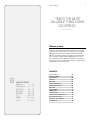 2
2
-
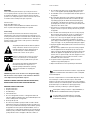 3
3
-
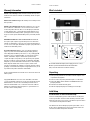 4
4
-
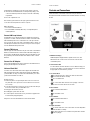 5
5
-
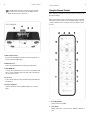 6
6
-
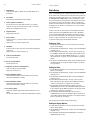 7
7
-
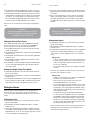 8
8
-
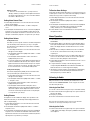 9
9
-
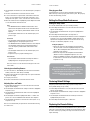 10
10
-
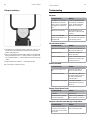 11
11
-
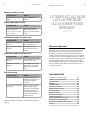 12
12
-
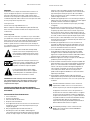 13
13
-
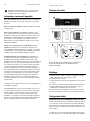 14
14
-
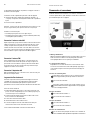 15
15
-
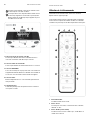 16
16
-
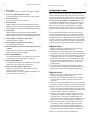 17
17
-
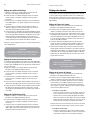 18
18
-
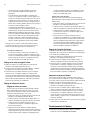 19
19
-
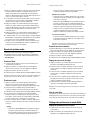 20
20
-
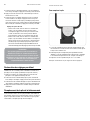 21
21
-
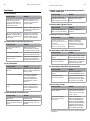 22
22
-
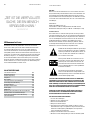 23
23
-
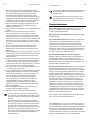 24
24
-
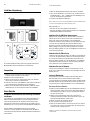 25
25
-
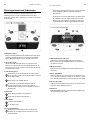 26
26
-
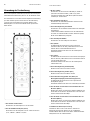 27
27
-
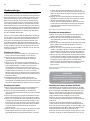 28
28
-
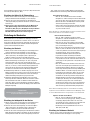 29
29
-
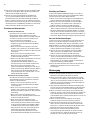 30
30
-
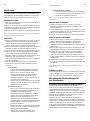 31
31
-
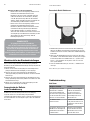 32
32
-
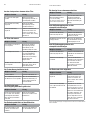 33
33
-
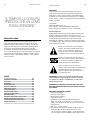 34
34
-
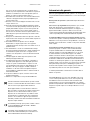 35
35
-
 36
36
-
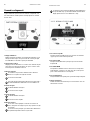 37
37
-
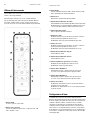 38
38
-
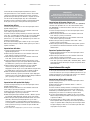 39
39
-
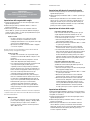 40
40
-
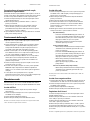 41
41
-
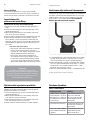 42
42
-
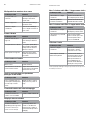 43
43
-
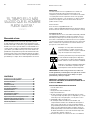 44
44
-
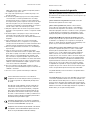 45
45
-
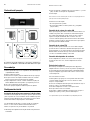 46
46
-
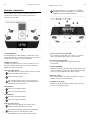 47
47
-
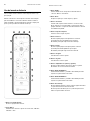 48
48
-
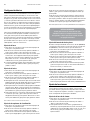 49
49
-
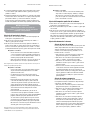 50
50
-
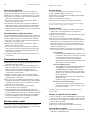 51
51
-
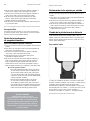 52
52
-
 53
53
-
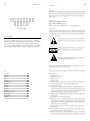 54
54
-
 55
55
-
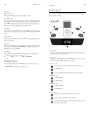 56
56
-
 57
57
-
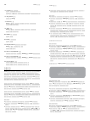 58
58
-
 59
59
-
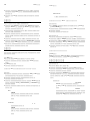 60
60
-
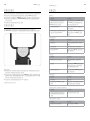 61
61
-
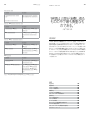 62
62
-
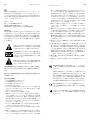 63
63
-
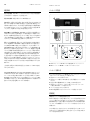 64
64
-
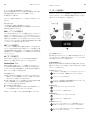 65
65
-
 66
66
-
 67
67
-
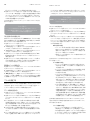 68
68
-
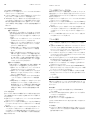 69
69
-
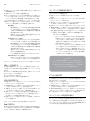 70
70
-
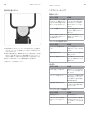 71
71
-
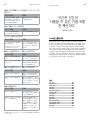 72
72
-
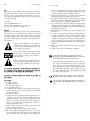 73
73
-
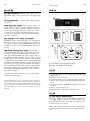 74
74
-
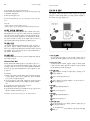 75
75
-
 76
76
-
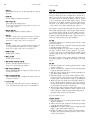 77
77
-
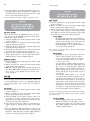 78
78
-
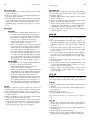 79
79
-
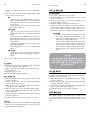 80
80
-
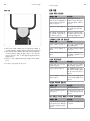 81
81
-
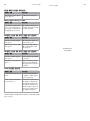 82
82
-
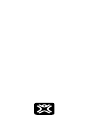 83
83
XtremeMac Luna Room Audio System Benutzerhandbuch
- Kategorie
- Wecker
- Typ
- Benutzerhandbuch
in anderen Sprachen
Verwandte Papiere
-
XtremeMac Tango X2 Benutzerhandbuch
-
XtremeMac 10182007 Benutzerhandbuch
-
XtremeMac LUNA SST ipu-lss-13 Benutzerhandbuch
-
XtremeMac Luna Voyager II Benutzerhandbuch
-
XtremeMac Tango Bar Bedienungsanleitung
-
XtremeMac Soma Stand Bedienungsanleitung
-
XtremeMac IPN-APN-22 Datenblatt
-
XtremeMac IPD-ICT-02 Datenblatt
-
XtremeMac Soma Travel Bedienungsanleitung
-
XtremeMac Incharge FM Benutzerhandbuch